Firefly安装及操作简易手册
firefly数字监控系统使用手册

firefly数字监控系统使用手册目录服务器篇 (5)引言 (6)编写目的 (6)定义 (6)软件概述 (7)目标 (7)功能 (7)性能 (8)时间特性 (8)灵活性 (8)运行说明 (9)环境支持 (9)相关硬件 (9)主机端 (9)客户端 (9)支持软件 (9)运行过程 (9)注意事项 (9)过程文件 (10)使用说明 (10)安装和初始化 (10)驱动程序安装 (10)应用软件安装 (11)初始化 (11)操作详述 (11)主界面 (11)系统设置 (13)当前设置通道选择 (13)自动登录 (13)自动关机 (14)预览参数 (14)录像参数 (15)报警 (17)自动录像工作表设置与应用 (20)云台 (21)网络 (22)预览图像的缩放 (24)图像抓取 (24)启动和关闭录像 (24)云台操作 (24)启动和关闭报警 (25)报警区域设置 (25)用户管理 (26)主机用户 (26)网络用户 (27)回放资料选择 (27)回放 (29)日志 (31)磁盘 (31)其他功能 (32)语音对讲 (32)聊天室主机 (32)聊天室客户端 (34)网络信息: (35)多语种支持 (35)部分区域遮挡功能 (36)矩阵 (36)快球预置点设置 (37)出错及恢复 (37)找不到视频卡 (37)不能启动正常预览 (38)软件启动立即报告错误 (38)录像产生大尺寸文件 (38)主机录像文件回放时有马赛克 (38)程序文件和数据文件一览表 (39)服务器端 (39)用户操作举例 (40)网络篇 (41)引言 (42)编写目的 (42)定义 (42)软件概述 (43)目标 (43)功能 (43)性能 (43)时间特性 (43)灵活性 (44)重要说明 (44)界面风格及操作方式 (44)网络系统分级结构 (44)服务器主机 (44)客户端 (45)典型网络应用 (45)一般应用 (45)复杂应用 (45)运行说明 (46)环境支持 (46)相关硬件 (46)客户端 (46)支持软件 (46)运行过程 (46)注意事项 (46)过程文件 (46)使用说明 (47)安装和初始化 (47)应用软件安装 (47)初始化 (47)操作界面概述 (47)主界面 (47)系统设置 (48)通道设置 (48)用户密码 (50)客户认证 (50)其他 (51)控制主机 (52)启动和关闭预览 (53)预览图像的缩放 (53)图像抓取 (53)启动和关闭录像 (54)云台操作 (54)观察服务器报警 (54)回放资料选择 (55)日志 (55)磁盘 (55)自动切换 (55)其他功能 (56)出错及恢复 (56)不能启动正常预览 (56)软件启动立即报告错误 (57)录像产生大尺寸文件 (57)客户端预览画面及录像文件回放时有马赛克 (57)客户端预览有动画感 (57)程序文件和数据文件一览表 (58)用户操作举例 (58)服务器篇用户名:super、密码:无;引言编写目的本手册征对最终用户,详细说明数字监控系统的使用及维护方法。
总结firefly版本服务器使用方法

编写人:majha编写时间:2009/12/15举例说明76版本使用方法(server 端及client端)第一章server端提版本方法●创建版本hff create makefile如果是新文件,首先要在版本库上创建版本,●查看版本状态hff info makefilebill2:iboss1:/iboss1/work/mjh/iccsvr/crontab>ll makefile-r--r--r-- 1 iboss1 iboss1 41229 Dec 8 18:30 makefile bill2:iboss1:/iboss1/work/mjh/iccsvr/crontab>hff info makefile Connected to serverInformation on file: makefile------------------------Update: iccsvr/crontab/makefileversion: 1.157 -----版本号为1.157user: gujl ------最后一次操作此版本的目录file type: textlength: 41229last modified time: 2009/12/08 18:30:57checksum: CA2F27D4BB95CB9F1D68DCABE7AD6CD1makefile is being edited by wangdpbill2:iboss1:/iboss1/work/mjh/iccsvr/crontab>现在显示makefile正在被wangdp编辑,说明makefile在wdp目录正处于编译状态,所以在mjh目录下不能再次被修改,不能同时在2个目录下修改同一文件,否则版本就乱了,这个时候需要把wdp目录下的makefile提交才能再次编辑。
提交版本hff submit makefilebill2:iboss1:/iboss1/work/wdp/iccsvr/crontab>ll makefile-rw-r--r-- 1 iboss1 iboss1 41208 Dec 8 18:09 makefilebill2:iboss1:/iboss1/work/wdp/iccsvr/crontab>hff submit makefileConnected to server0: 2009/12/08 15:42:31 iccsvr/crontab/makefile1 file(s) are being editedDo you want to save these file changes? [Y/n] 在此处敲入Ydelta: /iboss1/work/wdp/iccsvr/crontab/makefileSubmit from wangdp@bill2://iboss1/work/wdp to BUPDProcessing iccsvr/crontab/makefileUpdate iccsvr/crontab/makefileUpdated: 1 file(s)Examined: 1 file(s)Time: 61 mscomments:(required)> ok -----此处输入备注Submit complete.之前最新版本是1.157,刚提交了一版,所以再次查看的时候版本是1.158下载最新版本hff bringover makefile因为在wdp下提的最新版本,所以目前只有wdp目录下是最新的,在应用别的工作区的时候,需要把最新版本下载到工作区!更新之前:下载方法:再次查看版本,版本由1.157 变更为1.158●编辑文件hff edit makefile已经把最新版本下载下来了,并且没人在编译,这是可以拿来编辑这时查看状态,显示为被mjh编辑●取消编辑hff unedit makefile如果刚编辑的东西不想要了,可以恢复为你编译之前的版本,使用次操作的前提是,必须此时正在被你所在的工作区编辑第二章client端提版本方法●首先安装firfly首先安装firfly,具体安装方法不详细介绍,打开安装包直接按照提示操作即可。
[玩转Firefly-RK3399]搭建Git服务器
![[玩转Firefly-RK3399]搭建Git服务器](https://img.taocdn.com/s3/m/2faf800b640e52ea551810a6f524ccbff021ca55.png)
一、关于GitGit是一个开源的分布式版本管理系统,用以有效、高速的处理从很小到非常大的项目版本管理,起初是为了更好地管理Linux内核开发而创立的。
Git可以在任何时间点,把文档的状态作为更新记录保存起来。
因此可以把编辑过的文档复原到以前的状态,也可以显示编辑前后的内容差异。
而且,编辑旧文件后,试图覆盖较新的文件的时候(即上传文件到服务器时),系统会发出警告,因此可以避免在无意中覆盖了他人的编辑内容。
SSH是一种网络协议,用于计算机之间的加密登录。
二、开始准备1、安装Git$sudo apt-get install git2、安装SSHsudo apt-get install ssh3、启动SSHsudo/etc/init.d/ssh start4、设置SSH默认开机启动sudo update-rc.d ssh defaults5、设置本机固定ip直接修改系统配置文件查询[firefly ip]$ifconfig三、验证SSH访问FireflyLinux与Mac客户端访问ssh-YA firefly@[firefly ip]window客户端可以通过ssh客户端,例如putty来访问四、(选读)修改主机名如果当前同时使用多台Firefly设备,强烈推荐修改sudo vim/etc/hostnamesudo vim/etc/hosts#将原来hostname中的旧主机名按新名一一对应修改五、添加一个git用户和组默认仓库目录为/home/git添加用户,如果默认仓库目录不是/home/git,对应修改即可sudo adduser--system--shell/bin/bash--gecos‘git version control by firefly’--group--home/home/git git home目录下查看firefly@firefly:/home$lltotal16drwxr-xr-x4root root40967月2808:29。
使用adobe firefly的注意事项

使用adobe firefly的注意事项使用Adobe Firefly的注意事项Adobe Firefly是一款功能强大的设计软件,广泛应用于图形设计、网页设计、多媒体制作等领域。
在使用Firefly时,我们需要注意以下几点:1. 熟悉软件界面和功能:在使用Firefly之前,我们需要对软件的界面和各项功能进行熟悉。
可以通过阅读相关的使用手册、教程或参加培训课程来提高自己的操作技能。
2. 注意保存文件:在使用Firefly进行设计或编辑时,要注意定期保存文件,以防止意外情况导致数据丢失。
建议在开始设计之前就设置好保存路径和文件名,并且定期保存设计成果。
3. 注意软件版本兼容性:Firefly有不同的版本,不同版本之间可能存在兼容性问题。
在使用Firefly时,要确认所使用的软件版本与其他人的版本相同或兼容,以便顺利共享和协作。
4. 选择合适的颜色模式:Firefly支持多种颜色模式,如RGB、CMYK等。
在设计过程中,要根据实际需要选择合适的颜色模式,以确保最终输出效果符合预期。
5. 注意设计素材的版权:在使用Firefly进行设计时,要注意所使用的素材是否具有版权。
遵守版权法律和道德规范是每个设计师的责任,不得盗用他人的作品或侵犯他人的权益。
6. 保持设计整洁简约:Firefly提供了丰富的设计工具和效果,但在设计过程中要注意保持整洁简约的原则。
避免过度装饰和复杂的效果,以免影响设计的可读性和美感。
7. 导出文件时选择合适的格式:Firefly支持多种文件格式的导出,如JPEG、PNG、PDF等。
在导出文件时要根据实际需求选择合适的格式,以确保最终输出效果的质量和适用性。
8. 注意设计的可维护性:在使用Firefly进行设计时,要考虑到设计的可维护性。
尽量使用规范化的命名和组织方式,方便他人在后续的编辑和修改中进行操作。
9. 注意设计与用户体验的结合:在进行网页设计或多媒体制作时,要注意设计与用户体验的结合。
个人整理Firefly史上最全的常见问题解决方案

个⼈整理Firefly史上最全的常见问题解决⽅案配置管理⼯具常见问题FAQ版本V1.0修改记录⽬录1 导⾔ (1)2 配置管理⼯具的常见问题 (1)2.1 客户端安装 (1)2.2 firefly 客户端与firefly 服务器连接. (2)2.3 本地⼯作区常见问题 (2)2.4 提交⽂件 (5)2.5 firefly 服务器IP 地址发⽣变更. (5)2.6 启⽤⽂件级权限控制 (6)2.7 建⽴标记及设置标记权限 (6)2.8 ⽂件历史版本及版本之间的⽐较 (6)2.9 配置库操作历史 (9)2.10 集成Eclipse 操作 (11)2.11 其它 (11)3 配置管理服务器的常见问题 (13)4 Firefly 在连接服务器时候的问题 (14)1 导⾔本⽂档描述了在Hansky Firefly 使⽤过程中,可能遇到的⼀些问题以及解决⽅法,作为使⽤Firefly 的参考资料和指南。
本⽂档要时时维护,新遇到的问题随时添加,以便起到真正的指导作⽤。
其中红⾊字体为:项⽬组成员在使⽤过程中经常出现的问题。
2 配置管理⼯具的常见问题2.1 客户端安装1)在unix 下安装firelfy 客户端,需要先安装java1.4+2)在windows 下安装完firefly 客户端后,打不开firefly 客户端原因:有可能是因为电脑⾥存在多个Framework 版本(要检查是否存在多个版本,在“控制⾯板” 中的“添加/ 删除程序”⾥查看)解决:⽅案⼀:把“ 多个版本.Net Framework 配置⽂件” ⽂件夹下的 4 个config ⽂件复制Firefly 安装⽬录下的\Client\bin ⽬录中即可。
补充:在给的安装包⾥⾯有⼀个叫:多个版本.Net Framework 配置⽂件的⽂件夹,⾥⾯有安装程序的四个配置⽂件client_setting.exefirefly_admin.exefirefly_client.exeserver_explorer.exe 以上是四个⽂件的名称!把这个四个⽂件拷贝到firefly 安装⽬录下的\client\bin ⽂件夹下⽅案⼆:在“控制⾯板”中的“添加/ 删除程序”,删除掉以前安装过的.Net Framework, ,然后再安装.Net Framework 1.1 版本2.2 firefly 客户端与firefly 服务器连接1) Firefly 客户端连接不到Firefly 服务器原因:a) ⽹络连接;b) firefly clie nt sett ing I、可题c) Lice nse Server 设置d) 本机系统时间,客户机操作系统时间应与Firefly 服务器时间偏差不能超过24⼩时。
Firefly 安装指南

未获得 Hansky Firefly License . . . . . . . . . . . . . . . . . . . . . . . . . . .48
i
Hale Waihona Puke Firefly 安装手册目录
ii
Firefly 安装手册
图目录
图 1-1 Firefly 系统组成 ............................................................................ 8 图 2-1 安装 HPC - Welcome to Hansky Project Center Setup ......................14 图 2-2 安装 HPC - License Agreement .....................................................15 图 2-3 安装 HPC - Designate Java Runtime Environment Location ...............16 图 2-4 安装 HPC - Choose Components ...................................................17 图 2-5 安装 HPC - Choose Install Location ...............................................17 图 2-6 安装 HPC - Choose Start Menu Folder............................................18 图 2-7 安装 HPC - Installing ..................................................................18 图 2-8 安装 HPC - Completing the Hansky Project Center Setup Wizard .......19 图 2-9 安装 Firefly License .....................................................................20 图 2-10 添加 License .............................................................................20 图 2-11 HDS 界面 .................................................................................21 图 2-12 用户列表页面 .............................................................................22 图 2-13 编辑用户信息页面 .......................................................................22 图 2-14 添加用户页面 .............................................................................23 图 2-15 安装 Server - Welcome to the Hansky Firefly Server Setup .............24 图 2-16 安装 Server - License Agreement................................................24 图 2-17 安装 Server - Designate Java Runtime Environment Location..........25 图 2-18 安装 Server - Choose Install Location ..........................................26 图 2-19 安装 Server - Choose Start Menu Folder ......................................26 图 2-20 安装 Server - Installing .............................................................27 图 2-21 安装 Server - InstallShield Wizard Complete.................................27 图 2-22 安装 Client - Welcome to the the Hansky Firefly Client Setup Wizard29 图 2-23 安装 Client - License Agreement .................................................29 图 2-24 安装 Client - Choose Components ...............................................30 图 2-25 安装 Client - Choose Install Location ...........................................31 图 2-26 安装 Client - Choose Start Menu Folder........................................32 图 2-27 安装 Client - Installing ..............................................................32 图 2-28 安装 Client - Completing the Hansky Firefly Client Setup Wizard .....33 图 2-29 安装 Firefly - Welcome to the Hansky Firefly Setup Wizard .............34 图 2-30 安装 Firefly - License Agreement ................................................35 图 2-31 安装 Firefly - Choose Components ..............................................35 图 2-32 安装 Firefly - Choose Install Location...........................................36 图 2-33 安装 Firefly - Choose Start Menu Folder .......................................36 图 2-34 安装 Firefly - Inatalling..............................................................37 图 2-35 安装 Firefly - Completing the Hansky Firefly Setup Wizard..............37 图 3-1 管理服务器界面 ............................................................................42 图 3-2 服务器属性 .................................................................................43 图 3-3 编辑服务器属性 ............................................................................43
个人整理Firefly史上最全的常见问题解决方案

配置管理工具常见问题FAQ版本V1.0修改记录目录1 导言 (1)2 配置管理工具的常见问题 (1)2.1 客户端安装 (1)2.2 firefly 客户端与firefly 服务器连接. (2)2.3 本地工作区常见问题 (2)2.4 提交文件 (5)2.5 firefly 服务器IP 地址发生变更. (5)2.6 启用文件级权限控制 (6)2.7 建立标记及设置标记权限 (6)2.8 文件历史版本及版本之间的比较 (6)2.9 配置库操作历史 (9)2.10 集成Eclipse 操作 (11)2.11 其它 (11)3 配置管理服务器的常见问题 (13)4 Firefly 在连接服务器时候的问题 (14)1 导言本文档描述了在Hansky Firefly 使用过程中,可能遇到的一些问题以及解决方法,作为使用Firefly 的参考资料和指南。
本文档要时时维护,新遇到的问题随时添加,以便起到真正的指导作用。
其中红色字体为:项目组成员在使用过程中经常出现的问题。
2 配置管理工具的常见问题2.1 客户端安装1)在unix 下安装firelfy 客户端,需要先安装java1.4+2)在windows 下安装完firefly 客户端后,打不开firefly 客户端原因:有可能是因为电脑里存在多个Framework 版本(要检查是否存在多个版本,在“控制面板” 中的“添加/ 删除程序”里查看)解决:方案一:把“ 多个版本.Net Framework 配置文件” 文件夹下的 4 个config 文件复制Firefly 安装目录下的\Client\bin 目录中即可。
补充:在给的安装包里面有一个叫:多个版本.Net Framework 配置文件的文件夹,里面有安装程序的四个配置文件client_setting.exefirefly_admin.exefirefly_client.exeserver_explorer.exe 以上是四个文件的名称!把这个四个文件拷贝到firefly 安装目录下的\client\bin 文件夹下方案二:在“控制面板”中的“添加/ 删除程序”,删除掉以前安装过的.Net Framework, ,然后再安装.Net Framework 1.1 版本2.2 firefly 客户端与firefly 服务器连接1) Firefly 客户端连接不到Firefly 服务器原因:a) 网络连接;b) firefly clie nt sett ing I、可题c) Lice nse Server 设置d) 本机系统时间,客户机操作系统时间应与Firefly 服务器时间偏差不能超过24小时。
火凤凰系统服务使用手册(粤科火凤凰)
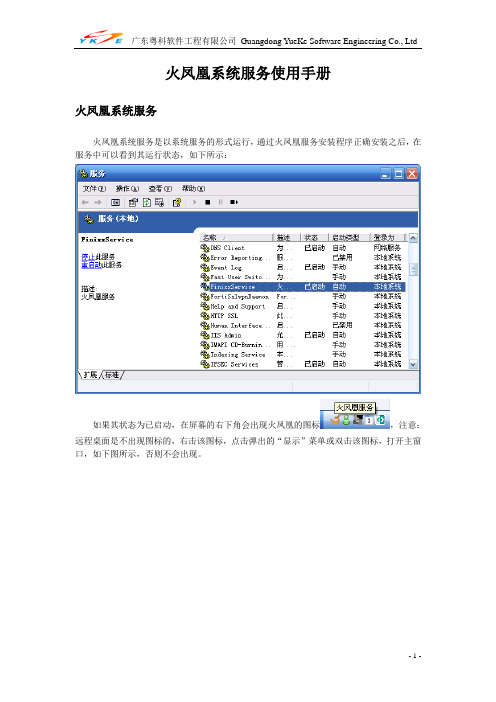
火凤凰系统服务使用手册火凤凰系统服务火凤凰系统服务是以系统服务的形式运行,通过火凤凰服务安装程序正确安装之后,在服务中可以看到其运行状态,如下所示:如果其状态为已启动,在屏幕的右下角会出现火凤凰的图标,注意:远程桌面是不出现图标的,右击该图标,点击弹出的“显示”菜单或双击该图标,打开主窗口,如下图所示,否则不会出现。
插件插件列表中的插件存放在安装目录下的Plugin目录,插件对应的设置文件也是存放在此。
刷新列表当需新增插件时,将插件文件放到Plugin目录下,点击“刷新列表”按钮可以将新增的插件添加到插件列表中,以便可以使用该插件。
删除插件当某插件不用或更新时,点击“删除插件”按钮可以删除所选的插件文件。
插件设置选择所要设置的插件,点击“插件设置”按钮会弹出插件的设置窗口。
上报票房数据插件开始日期:从该日期起才允许上报。
开始时间:从该时间起才允许上报。
与火凤凰的“数据处理-> 参数设置”的“自动上报时间”不一样,毎天上报的时间是所设的“自动上报时间”。
上报的天数:指昨天以前的累计天数,包括昨天。
最大可设30天。
重试的时间:毎天重试上报的间隔时间,单位为小时。
最大可设6小时。
重试的次数:每天重试上报的次数。
最大可设4次。
程序开始运行时立即上报:当满足“开始日期”和“开始时间”的条件,且当前系统时间超过“自动上报时间”,程序开始运行时才会立即上报。
与火凤凰系统的联系:1.在“数据处理-> 上报票房数据地址设置”中设置要上报票房数据的地址,并允许自动上报。
2.在“数据处理-> 参数设置”中设置要上报的影院。
3.在“数据处理-> 参数设置”中设置自动上报时间。
4.上报的状态会在“数据处理-> 上报票房数据”中显示出来。
注:1.首次安装使用,需要点击“确定”按钮,才会生成插件对应的设置文件。
2.需在已安装火凤凰系统的环境下使用或需在ODBC中添加一系统数据源gvdb指向火凤凰数据库。
- 1、下载文档前请自行甄别文档内容的完整性,平台不提供额外的编辑、内容补充、找答案等附加服务。
- 2、"仅部分预览"的文档,不可在线预览部分如存在完整性等问题,可反馈申请退款(可完整预览的文档不适用该条件!)。
- 3、如文档侵犯您的权益,请联系客服反馈,我们会尽快为您处理(人工客服工作时间:9:00-18:30)。
Firefly安装及操作简易手册
1.firefly访问方式
1.1.用户名及密码
总公司及黑分同事,用户名为ig_邮箱名,口令123456,例如张芳,为ig_zhangfang5。
山分同事,用户名同sdcncsi前缀名,例如裴宏祥为peihx,初始口令为123456,如在公司修改过口令,则为修改后的口令。
1.2.配置库分支结构
北六BSS项目配置库共分为四个分支:
1.2.1.BSS4.2源代码管理分支
存放BSS4.2源代码,初始文件自亚联CVS工具中下载。
1.2.2.Firefly安装文件
存放firefly安装文件及相应配置文件。
1.2.3.文档管理分支
工具中下载。
SAW所有培训文档,初始文件自淮安BSS存放北六1.2.4.项目管理分支
存放项目管理计划、配置管理计划、项目周报、考勤等文档。
1.3.访问方式
1.3.1.Web访问
适用:只需要查看配置项,或者单独下载少量文件,不进行配置项变更工作。
不需要安装客户端。
web访问地址:
1.3.
2.客户端访问
适用:下载大量文件,或进行配置项增删改工作。
客户端访问方式,将所有文件下载到本地。
需安装firefly client,登录后选择北六BSS项目。
2.firefly安装步骤
1.顺次安装.net1.1目录下dotnetfx、vjredist。
2.执行firefly4.1\win下setup文件,安装fireflyclient。
3.根据提示,默认安装即可。
(修改安装目录等不赘述)
4.安装后,打开firefly client setting,进行license设置。
点击语言,可设置为中文。
.
3.firefly操作基本步骤
3.1.web方式
3.1.1.web登录
使用浏览器,输入,输入用户名及口令,登录,进入后界面如下:
点击“北六BSS项目”,查看分支结构。
点击左侧,则在左侧展开分支树,点击右侧,则在右侧罗列分支。
3.1.2.目录及文件列表查看
如点击左侧分支树中要访问的分支,则可以看到分支情况,点击最右侧工具栏---“目录”,可以查看分支下的文件目录。
如,点击右侧分支列表中药访问的分支,则可以直接看到分支的文件目录情况。
点击分支对应“文件数”超链接,则显示该分支文件目录。
根据需求,访问相应目录中文件。
例如点击项目计划目录,项目计划目录下文件列表如下:
3.1.3.文件查看和下载
如要查看文件,点击文件名,如要查看文件修改历史,点击最后修改时间。
点击文件名,进入如下界面:
文件的内容直接显示在此处TXT
,打开或者将文件保存到本地。
点击“原始数据” Txt文件内容直接显示在二进制文件处。
client方式3.2.-hansky-firefly client。
打开开始菜单初始化、打开工作区3.2.1.打开要使用的工作区。
,点击“文件-打开工作区”如已经有工作区, -初始化工作区”。
如第一次使用,点击“文件点击“添加”点击确定,回到初始化工
作区登录界面。
选中要访问的服务器,输入用项目。
户名、密码。
点击“下一步”。
选择北六BSS 下一步,选择要下载的分支。
否则会下”前面的勾,注意:去掉“立即执行点击下一步,Bringover载整个分支的文件。
点击本地路径旁的按钮,弹出浏览文件夹窗口。
选择本地打算作为本地工作区的文件夹,或者新建文件夹。
建议尽量使用空
文件夹。
点击“完成”。
回到client界面。
左侧出现工作区信息。
3.2.2.文件下载bringover操作。
点击“工作区-Bringover”菜单或者在工作区信息上右键。
出现如下界面。
选择要下载的目录、文件。
点击下一步,开始下载文件。
下载完毕后,client提示完成。
点击确定。
工作区中的下载文件如下:
3.2.3.新增文件
新增文件有两种方式。
1、将已有文件从本地资源管理器中,拷贝到本地工作区相应的目录下。
到firefly client界面,刷新,即显示本地工作区中所有文件,未被firefly控制的文件,标识为虚线,已被控制的文件,标识为实线。
选中虚线文件,右键,添加版本控制,添加注释,并确定,提示完成后,选择菜单“工作区-提交default变更集”,将文件上传到服务器上。
2、可以在firefly client中直接新建目录或文件。
在右侧文件操作区,右键,选择新建目录或文件。
新建文件,在弹出的窗口中输入文件名,注意,要有扩展名。
右键,添加版本控制,添加注释,并确定,提示完成后,选择菜单“工作区-提交default变更集”,将文件上传到服务器上。
.
3.2.
4.文件编辑及上传操作
如要编辑文件,双击或在文件上右键。
如果不勾选“打开前执行firefly编辑操作”,则只查看,如果勾选,则被用户编辑锁定,文件变成编辑状态。
文件编辑状态,则文件前有红色对勾标识。
下面继续以编辑文件为例。
对编辑的文件进行各类修改操作。
修改完毕后,保存,关闭。
返回到firefly
client界面。
在已修改文件上右键,选择“提交default变更集”。
则将修改后的文件,上传到服务器。
弹出上传窗口,输入注释。
注释为必填项,填写内容为本次变更的简要描述。
点击下一步,开始上传文件。
上传完毕后,client提示完成。
点击确定。
3.2.5.文件删除操作
如要删除文件,则在要删除的文件上右键,选择“删除”,输入注释,确定。
然后点击“工作区-提交default变更集”,将删除操作上传到服务器。
注意,如不进行“工作区-提交default变更集”操作,则文件只在本地工作区做了删除操作,实际未从服务器上删除。
4.特殊说明
1、vim、default-project为练习项目,可以使用这两个项目进行各类操作的学习。
2、进行文件过滤器设置,防止临时性或者不需进行配置管理的文件提交到服务器。
点击“工具-选项”,文件过滤器中,将需要过滤等文件,多个文件之间*.tmp的文件类型,填入到空格处,例如.
使用逗号分隔。
3、为减少文件版本冲突问题,分支采取锁定编辑策略。
即一个文件不能同时编辑。
其他人可以同时查看,同时只有一人能检出编辑,。
